INSTRUCCIONES PARA EL PAGO DE PREDIAL EN LÍNEA.
El proceso se documenta a continuación:
La pantalla inicial es como se muestra. La nueva versión del Webpred es a una plataforma más moderna y responsiva de tal modo que se puede utilizar desde computadora, celular o tableta ya que se adapta al tamaño de la pantalla.

Por favor antes de realizar su pago limpie el cache de su navegador
-
En la barra de herramientas del navegador, seleccione el Menú de Chrome.
-
Seleccione Herramientas.
-
Seleccione Borrar datos de navegación.
-
En el cuadro que aparece, seleccione Cookies y otros datos de sitios y de complementos e Imágenes y archivos almacenados en caché.
-
Selecciona Borrar datos de navegación.
-
En la pantalla Inicio, pulse o haga clic en Internet Explorer para abrir el navegador.
-
Haga clic en la pestaña Herramientas , a continuación, pulsa Opciones de Intenet.
-
Pulse o haga clic en General y, a continuación, en Historial de exploración.
-
Active la casilla Eliminar el historial de exploracion al salir y luego haga clic en Eliminar.
-
Haga clic en el botón Menú y elija Opciones.
-
Seleccione el panel Avanzado.
-
Haga clic en la pestaña Red.
-
En la sección Contenido web en caché, haga clic en Limpiar ahora.
-
Cierra la página about:preferences. Cualquier cambio que haya hecho se guardará automáticamente.
-
Haga clic en Safari icono de configuración y seleccione Borrar historial y datos de sitios web.
-
En el menú “Borrar”, seleccione el intervalo de tiempo que quiere borrar.
-
Haga clic en Borrar historial.
-
Reinicie Safari.
Vista con Computadora:

Se selecciona en el menú de la izquierda la opción de pago de predial:

Solicita la clave catastral y el monto de cualquier recibo de esa clave. Al dar BUSCAR se desplegará el adeudo total del predio. En la parte inferior hay un combo que permite seleccionar hasta qué bimestre se pagará. En este caso solo se va a pagar un bimestre:

Al darle al botón COMPLETAR DATOS aparecerá
una pantalla donde se configuran los datos para la facturación 4.0 como el RFC, el nombre del contribuyente, el régimen fiscal y el domicilio fiscal, que se deben de tomar de la constancia de situación fiscal. El sistema obtiene la información de la base de datos y la despliega. Otra información que se debe teclear es el correo electrónico y un número:

Para facturar nos saldrá el siguiente menú que tendremos que llenar con nuestros datos al terminar daremos Siguiente
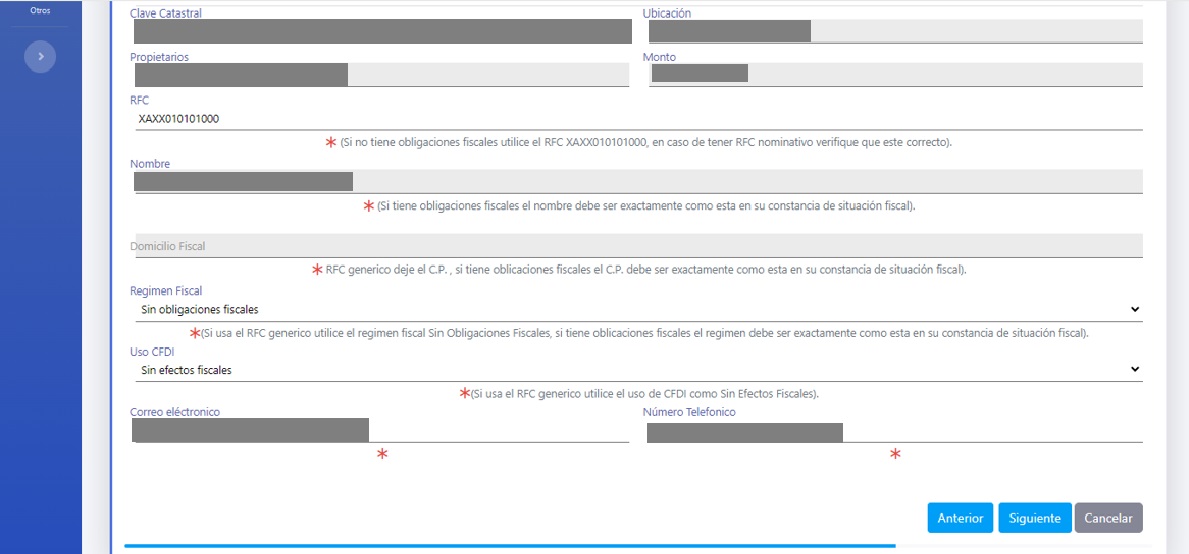
Se nos presentará la siguiente ventana para realizar el Pago en Línea.
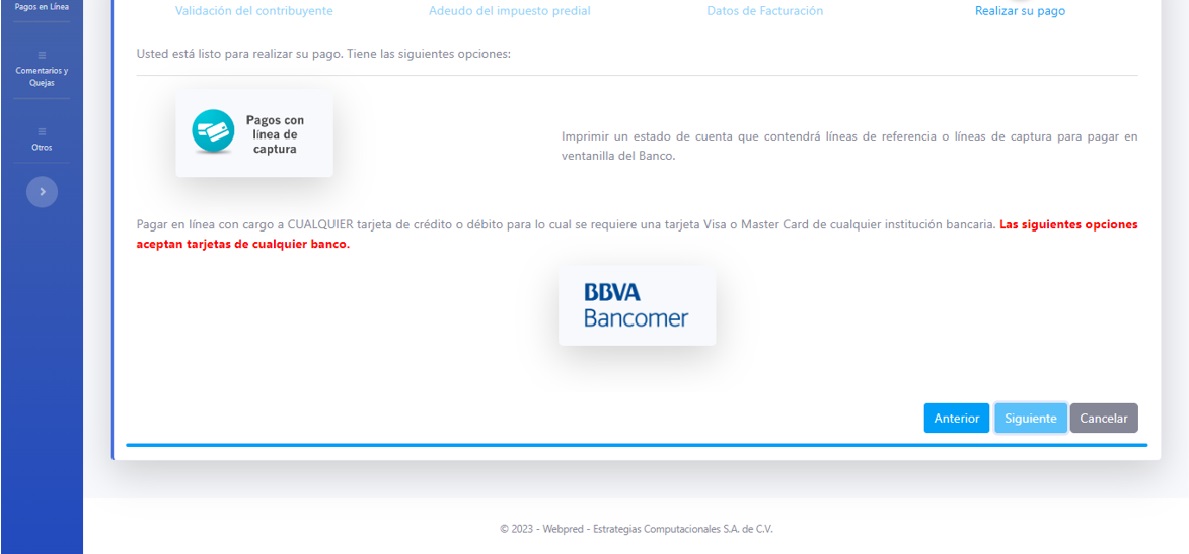
Al oprimir el botón REALIZAR PAGO se saltará al portal de Bancomer. Aquí se muestra la imagen.


Se dará confirmar ya seleccionado el tipo de pago:

Imagen del tipo de pago:

Se ingresarán los datos de pago:

Al darle continuar saldrá la siguiente confirmación:

Al oprimir el botón CONTINUAR nos regresará al webpred MM del municipio desplegándose la siguiente pantalla:

El botón IMPRIMIR TICKET generará un reporte que contendrá el número de autorización de la operación por si habría de realizar una aclaración con el banco:

Posteriormente se mostrará lo siguiente:
